Messages push : guide d'utilisation
By: Ready Education on 24 sept. 2021 09:57:00Messages push : guide d'utilisation
By: Ready Education 24 sept. 2021 09:57:00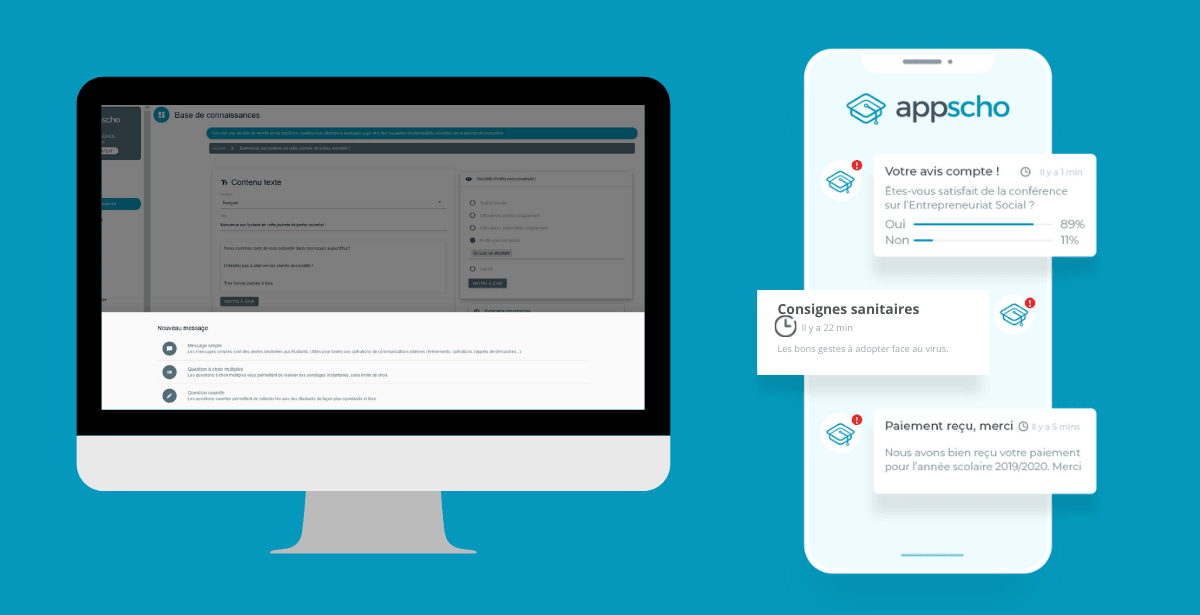
La fonctionnalité Messaging de votre application mobile vous permet d’envoyer des messages push personnalisés à vos utilisateurs, en fonction des audiences auxquelles ils appartiennent sur votre annuaire.
Découvrez dans cet article les différentes étapes permettant d’envoyer en quelques clics des messages à vos étudiants !
Les visuels sont issus de notre outil de back-end My AppScho, inclus dans l’achat de votre application mobile et servant à gérer votre app au quotidien.
Prêt.e à offrir une communication plus directe et moderne à vos étudiants ? Suivez le guide !
1- Choisissez le type de message push que vous souhaitez envoyer ✉️
Sur la plateforme My AppScho, dans la partie “Messaging” de votre menu de gauche, cliquez sur l’onglet “Nouveau message“.
Vous avez la possibilité d’envoyer trois types de messages à vos étudiants :
- Des messages simples
- Des QCM
- Des questions ouvertes, invitant les étudiants à remplir un champ de texte
Sélectionnez donc le type de message que vous souhaitez envoyer (cf. capture ci-dessous).
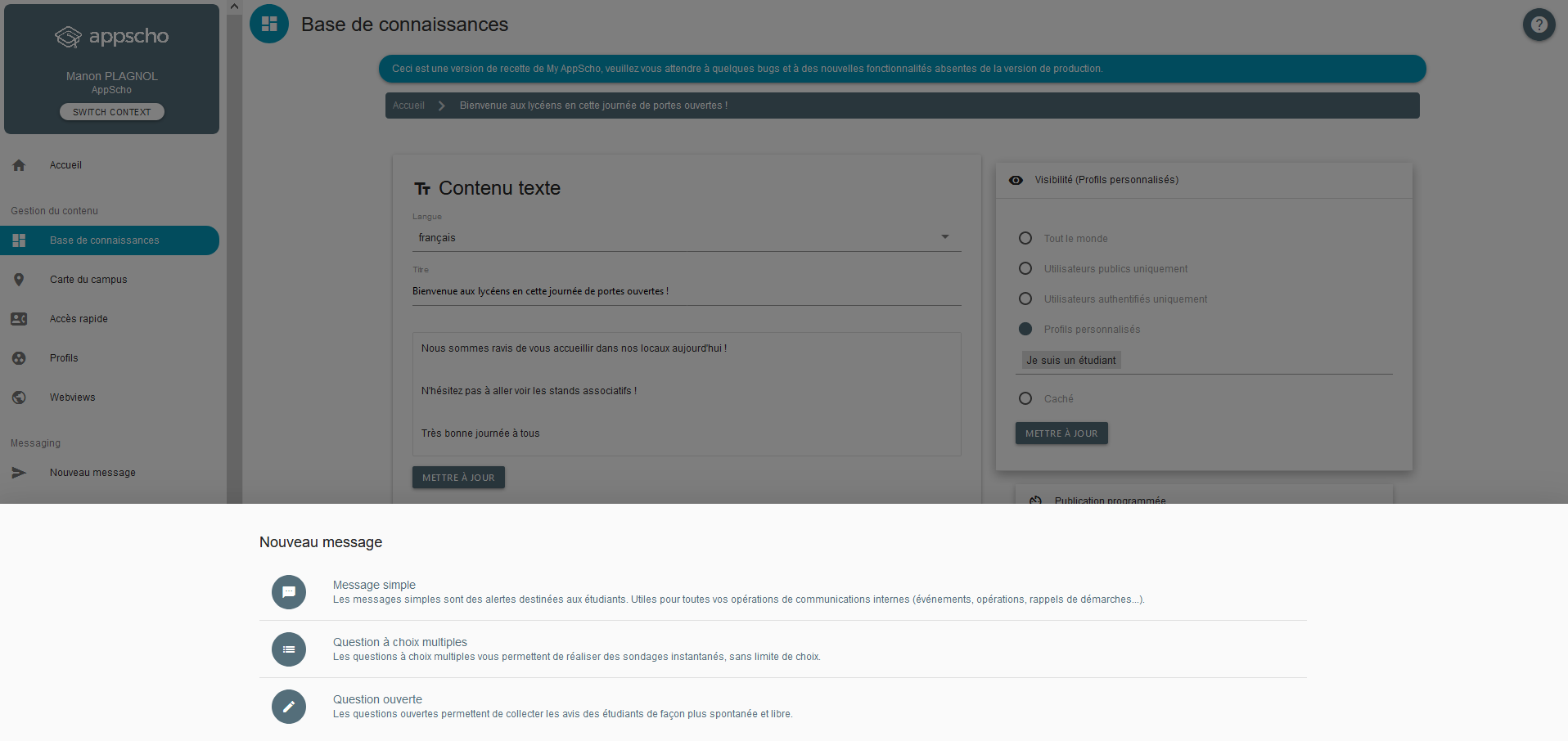
2- Sélectionnez les audiences cibles 🎯
Cliquez dans le cadre “Audiences” pour sélectionner, dans le menu déroulant, les audiences que vous souhaitez joindre. Dans l’exemple ci-dessous, l’établissement peut choisir entre les utilisateurs authentifiés (les étudiants qui ont des identifiants de connexion à l’espace personnel de leur app) et les utilisateurs publics (toute personne téléchargeant l’app et qui n’a pas d’identifiants de connexion donc des visiteurs, membres du staff, admissibles…).

3- Rédigez votre contenu ✍️
Rédigez le contenu du message que vous souhaitez envoyer à savoir :
- Pour une question ouverte ou un message simple, le titre du message et son contenu
- Pour un QCM, le titre du message et les choix de réponse
4- Traduisez votre message 🗨️
AppScho ne réalise pas de traduction automatique. En effet, la traduction automatique du contenu de vos applications mobiles risquerait de ne pas être correcte. Dans le monde des applications mobiles, comme dans celui de l’enseignement supérieur, beaucoup de termes sont très précis et une traduction automatique pourrait manquer de rigueur. Pour envoyer un message dans plusieurs langues, il vous faudra donc les traduire.
Pour cela, et une fois les audiences sélectionnées :
- Cliquez sur “Ajouter une langue“
- Sélectionnez une langue dans le menu déroulant
- Rédigez le message dans la langue choisie
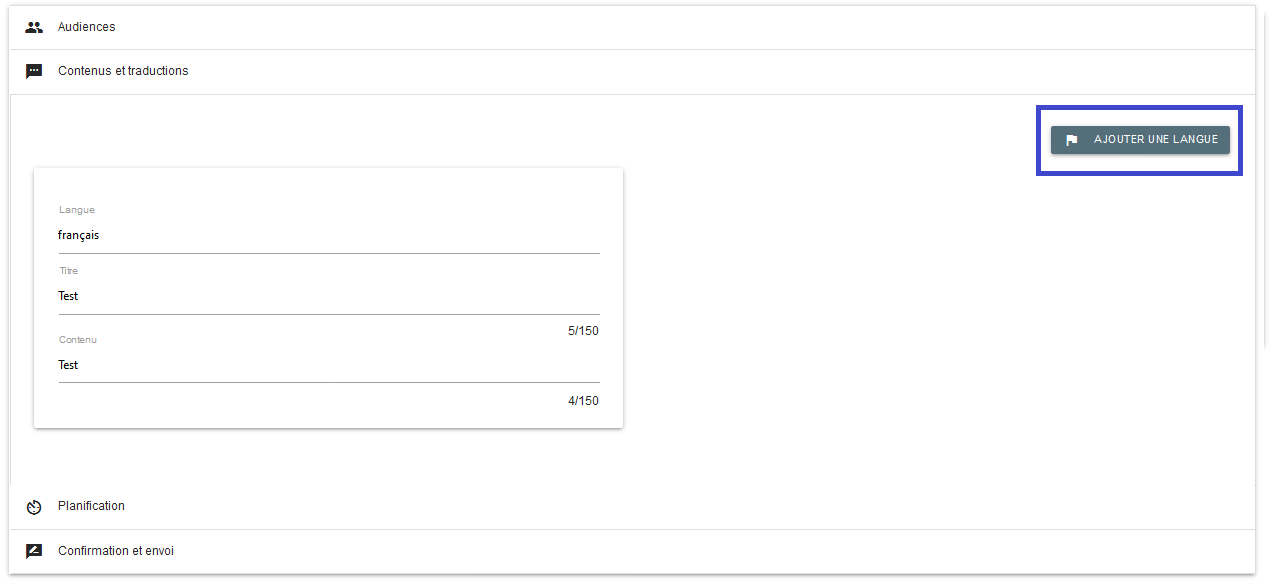
Les messages dans les langues supplémentaires arriveront sur les téléphones des étudiants réglés dans ces langues-ci. Le message original (en français par défaut), sera communiqué à tous les téléphones restants.
Si vous voulez cibler les étudiants étrangers, nous vous recommandons de choisir l’anglais en langue par défaut.
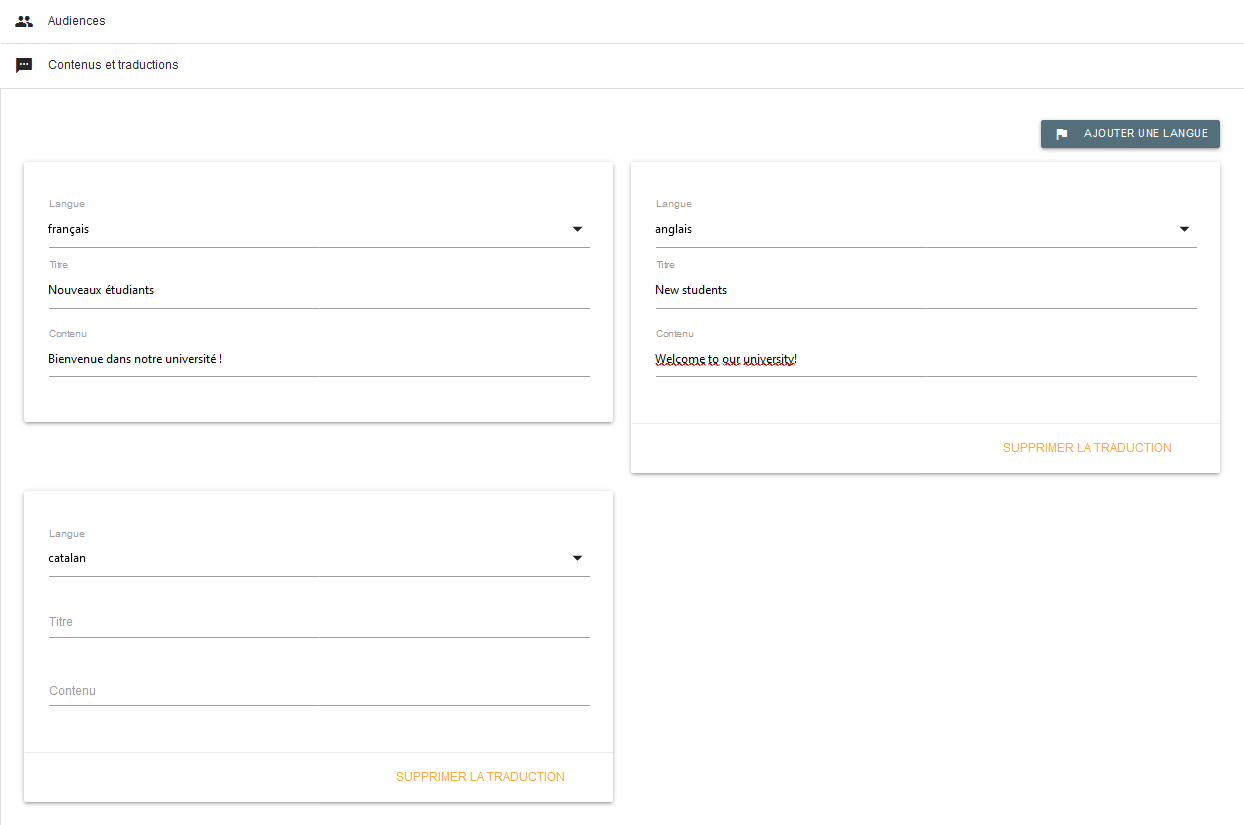
5- Consultez l’historique des messages envoyés 📋
En cliquant sur “Historique” dans le menu de la plateforme (colonne de gauche), vous avez accès à l’historique des messages. Cela peut vous faire gagner du temps lors de l’envoi de mêmes messages de bienvenue aux nouveaux étudiants chaque année par exemple.
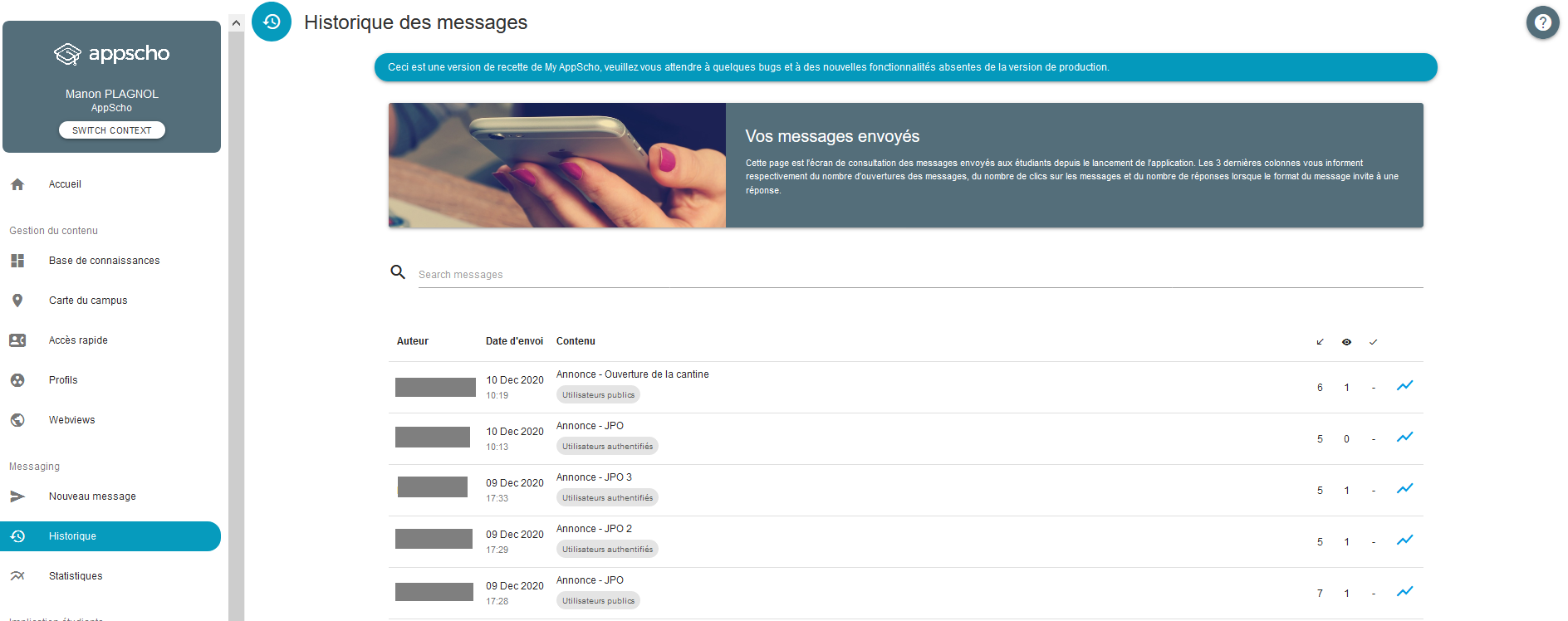
Les informations affichées sont, dans l’ordre :
- L’émetteur du message
- La date et l’heure d’envoi
- Le titre du message et les audiences choisies
- Le nombre de personnes ayant reçu le message
- Le nombre de personnes ayant lu (ouvert) le message
- Le nombre de personnes ayant répondu au message (si applicable)
6- Suivez les statistiques d’ouverture des messages 📈
Un des grands atouts de l’outil Messaging est qu’il permet de suivre les statistiques d’ouverture de vos différentes communications. Vous pouvez donc tirer des conclusions des précédentes campagnes et adapter votre stratégie en fonction des résultats.
Depuis l’onglet “Historique“, cliquez sur l’icône à la droite du message pour lequel vous souhaitez voir plus de détails.
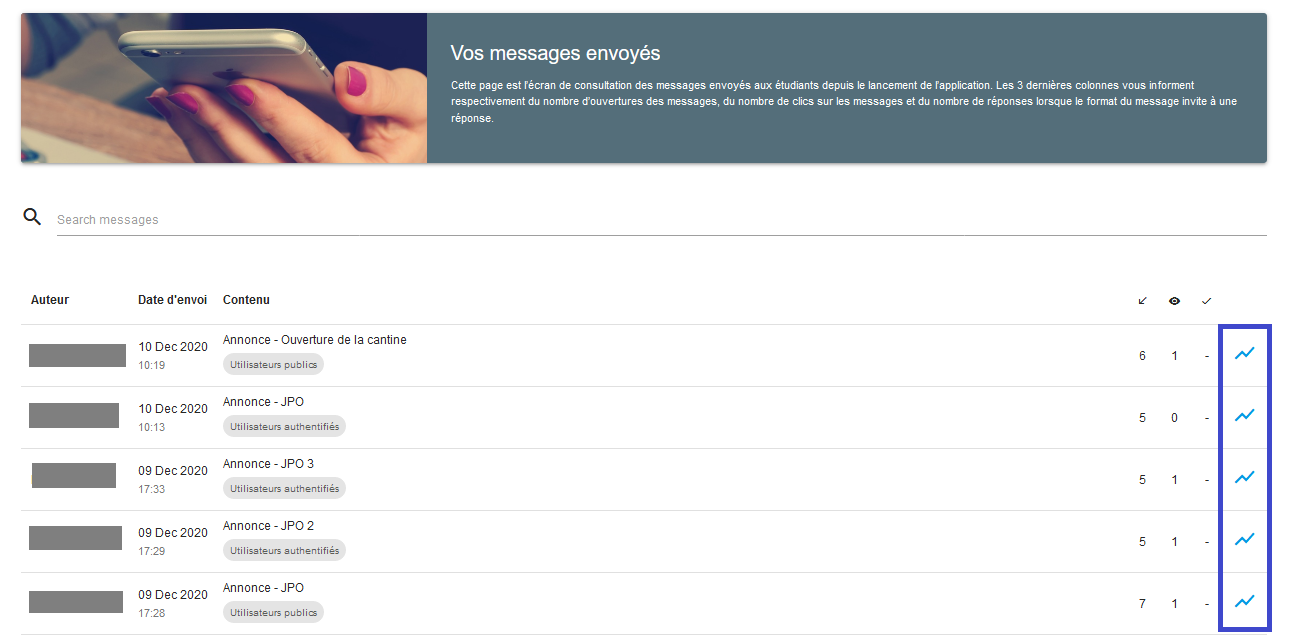
Vous aurez alors accès aux statistiques de réception, de lecture et de réponse à votre message et aux réponses en temps réel si vous avez envoyé un QCM.
Pour obtenir le détail des réponses à un QCM et les réponses à un question ouverte, cliquez simplement sur Télécharger le CSV ou Télécharger le XLS pour télécharger les informations dans le format que vous préférez. Idéal pour traiter les données !
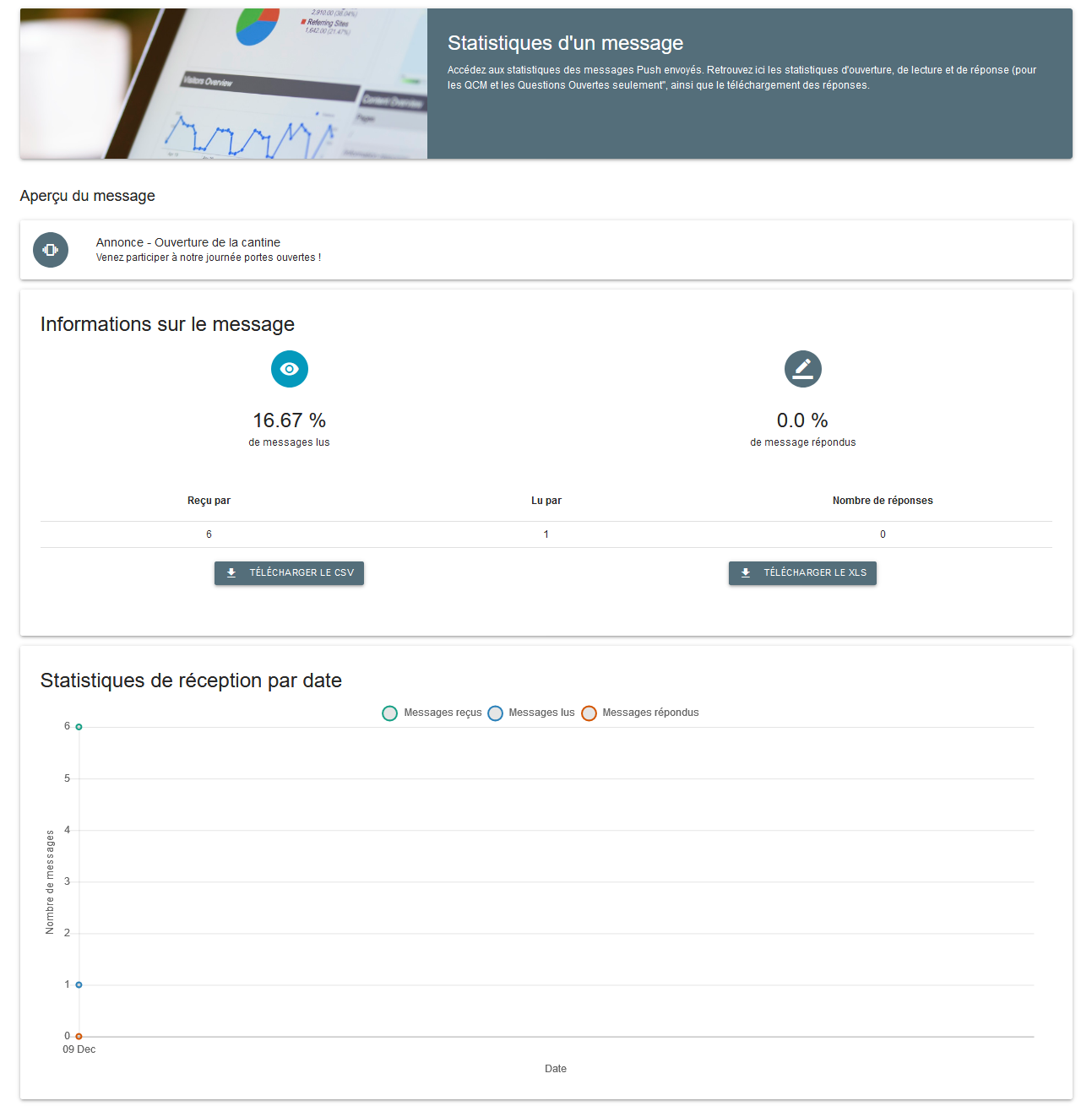
Quelques bonnes pratiques à connaître pour rédiger un message push impactant 😋
- Un message push = une info
Vous devez capter l’attention de vos étudiants en quelques mots. Soyez donc simple, clair et concis dans votre message. N’abordez qu’un seul sujet à la fois pour ne pas créer de la confusion.
❌ A ne pas faire
“RDV le 16 mai pour la JPO ! Et consultez les horaires de la bibliothèque pour vos révisions.”
“Le menu de la cafétéria et vos notes sont désormais disponibles sur sur votre app et l’intranet.”
✔️ A faire
“Vos notes sont disponibles ! Consultez-les depuis votre espace personnel”
“Bienvenue sur le campus. Retrouvez toutes les informations pratiques sur votre app”
- Intégrez un call-to-action
Envoyer un message push permet d’augmenter la visibilité et l’utilisation de vos services et contenus dans une logique de synergie entre vos différents moyens de communication. Renvoyez donc le message push vers ces derniers !
❌ A ne pas faire
“Resto U depuis votre app. Cliquez ici pour en savoir plus !”
“Concert de fin d’année : on vous attend nombreux.”
✔️ A faire
“Consultez le menu de votre resto U depuis votre app. Cliquez ici pour en savoir plus !”
“Concert de fin d’année : réservez votre place dès maintenant !”
- Partagez le bon contenu au bon moment
Montrez-vous pertinent dans le choix de vos horaires et n’oubliez pas que les étudiants ont leur propre rythme et ne sont pas connectés en permanence. Mais quand publier ?
❌ A ne pas faire
Envoyer un message trop tôt va noyer votre communication sous un fil d’autres actualités.
Au contraire, envoyer un message trop tard va faire passer l’information à la trappe.
✔️ A faire
Quand c’est possible, prévenez les étudiants en avance pour qu’ils puissent s’adapter.
Privilégiez les heures de pause car c’est le moment où les étudiants consultent leur smartphone.
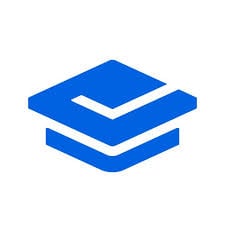

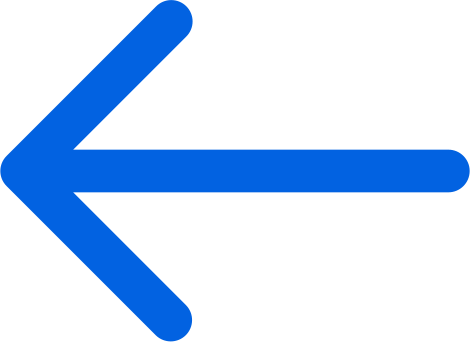 Accueil du blog
Accueil du blog .png)
.png)
.png)


